ブロガー必須のアクセス解析ツールと言えばグーグルアナリティクスですよね。今回はそんなグーグルアナリティクスで自分のアクセスを除外する方法を解説します。
Google Analytics(グーグルアナリティクス)では自分のアクセスもカウントしてしまう
ブログをはじめて早速アナリティクスを設置、しばらくすると大量のアクセスが来ていると思ったら全部自分のアクセスだった!そんな経験誰もが持っていると思います。グーグルアナリティクスでは、初期設定のままだと自分のアクセスもカウントしてしまいます。
正しく自分のブログのアクセスを解析するために、自分のアクセスは除外しておきましょう。
自分のIPアドレスを除外して、カウントさせない方法
今回は、IPアドレスを指定してアナリティクスから除外する方法を解説していきます。
自分のIPアドレスを調べる方法
まずはこちらのサイトにアクセスし、自分のIPアドレスを確認します。下の画像のように、IPアドレスが大きく表示されるはずです。このアドレスをまずはひかえておきましょう。
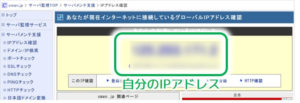
アナリティクスで特定のIPアドレスを除外する
アナリティクスのページにアクセスし、メニューから「管理」→「フィルタ」と進みます。
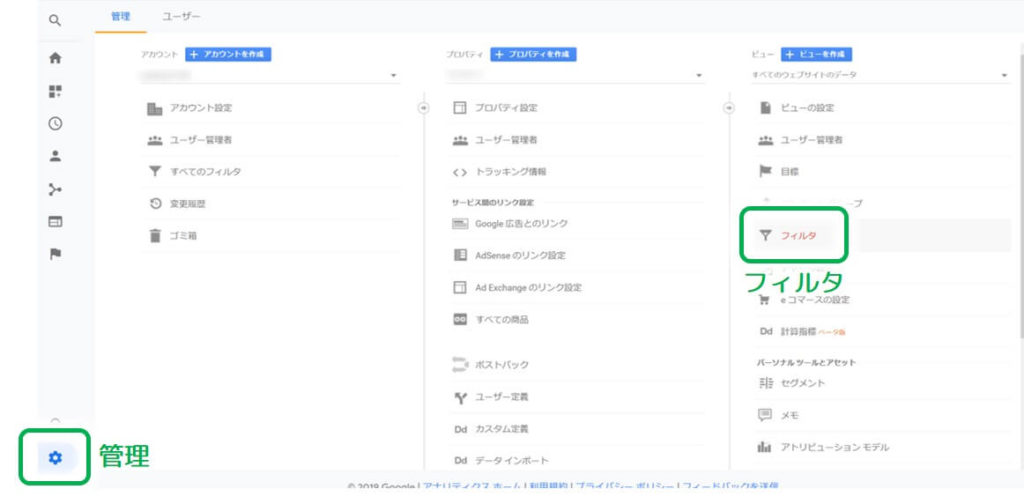
「フィルタを追加」から新しいフィルタを追加します。
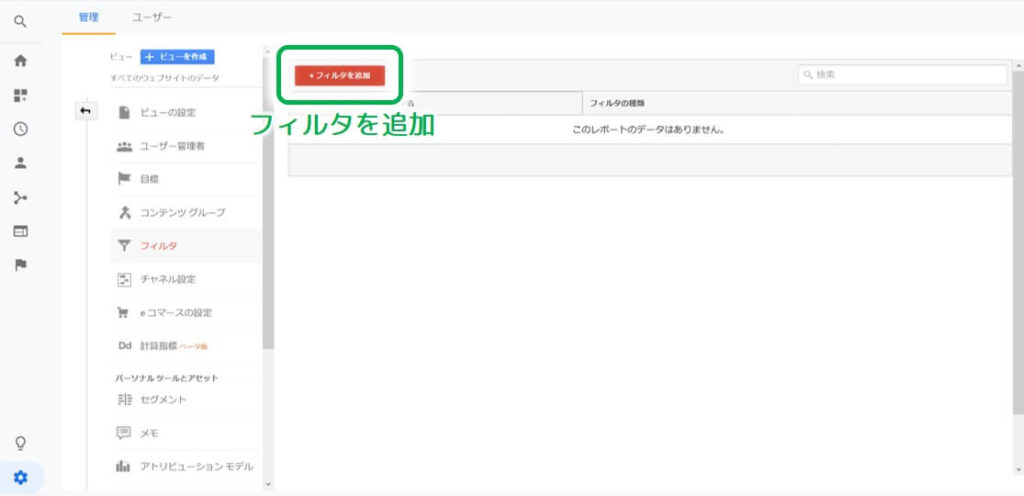
フィルタには以下の情報を入力します。
- 新しいフィルタを作成
- フィルタ名:自分でわかりやすいような好きな名前を入力
- フィルタの種類:定義済み
- 除外 IPアドレスからのトラフィック 等しい
- IPアドレス:自分のIPアドレス
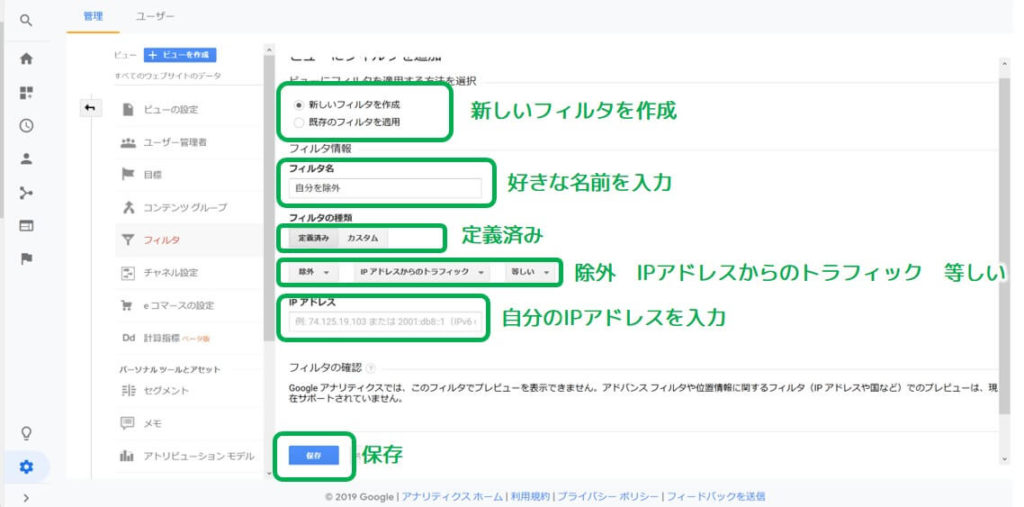
すべての入力が完了したら「保存」をクリックして設定完了です。
IPアドレスは変わることがあるので注意
ルーターの電源を落としたり、回線を切ったりするとIPアドレスが変わることがあります。アナリティクスのアクセス解析の値がおかしいな?と感じたら、IPアドレスが変わっていないか確認してみて下しさい。
自分のスマホからのアクセスを除外するには?
今回の方法は、IPアドレスで自分のアクセスを除外しました。例えば自宅のWi-FiのIPアドレスを除外しておけば、そのWi-Fiに接続しているスマホからのアクセスを除外することができます。ただし外出先からのアクセスなどは除外できないので注意が必要です。
まとめ
今回は、グーグルアナリティクスで自分のアクセスを除外する方法を解説しました。IPアドレスを使って除外するやり方は5分程度で完了してしまうので、まだ設定が済んでいないという方は是非やってみてください。




コメント